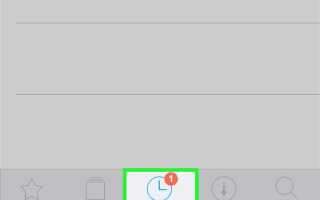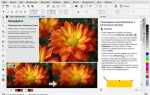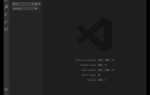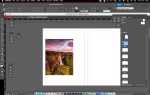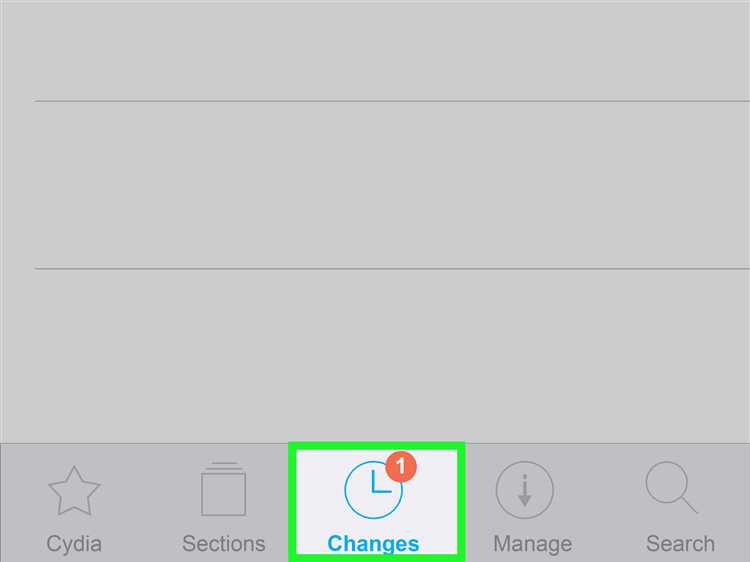
Snapchat не предоставляет прямого способа сохранить снимки, полученные от других пользователей, без уведомления отправителя. Однако существует несколько методов, позволяющих обойти это ограничение. Каждый из них имеет свои плюсы и риски, поэтому важно понимать, как работает приложение и какие действия могут повлечь за собой блокировку аккаунта или нарушение конфиденциальности.
Скриншот с уведомлением – самый простой способ, но Snapchat мгновенно уведомляет отправителя. Это может быть нежелательно, если вы хотите сохранить изображение незаметно. Более скрытные методы включают использование внешней камеры для фотографирования экрана или экранной записи с другого устройства.
На устройствах Android можно использовать модифицированные версии Snapchat (Snapchat++, Phantom), которые позволяют сохранять фото без уведомлений. Однако это нарушает правила использования сервиса и может привести к блокировке. Более безопасный способ – установка программ записи экрана, но и в этом случае важно протестировать, посылается ли уведомление отправителю.
Если речь идет о собственных фото, сохраненных в Memories, их можно экспортировать напрямую через интерфейс Snapchat, выбрав опцию “Экспортировать снимок”. Этот способ полностью легален и не ограничивается политикой конфиденциальности сервиса.
Важно помнить, что любое сохранение чужого контента без согласия может нарушать этические нормы и политику платформы. Используйте приведённые методы ответственно.
Как сохранить фото из чата Snapchat, не уведомив собеседника
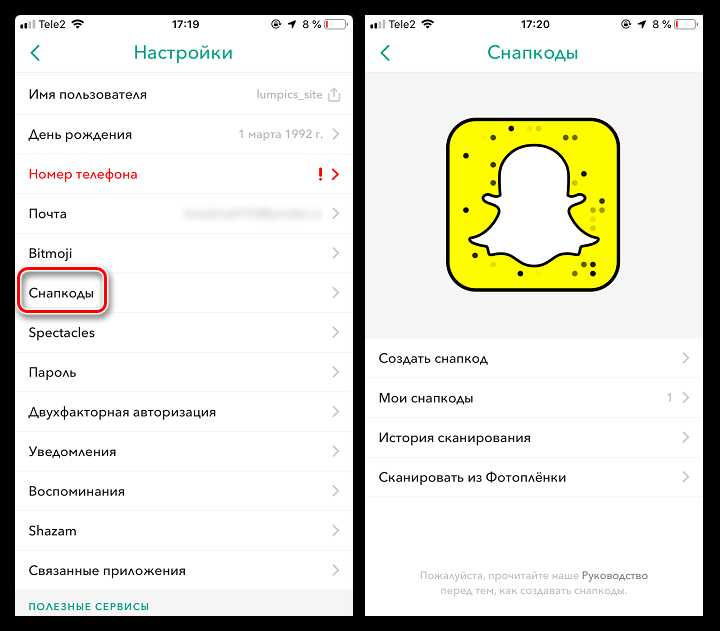
Snapchat уведомляет отправителя при скриншоте или сохранении фото напрямую через приложение. Чтобы избежать оповещения, можно воспользоваться обходными методами. Первый способ – активировать режим «в самолёте» до открытия снимка. Для этого отключите интернет, откройте чат и сохраните изображение с помощью скриншота или функции записи экрана. После сохранения закройте приложение и только потом восстановите подключение.
Второй метод – использование сторонних приложений для записи экрана или скриншотов, которые не взаимодействуют с Snapchat напрямую. При выборе приложения убедитесь, что оно не интегрируется с системой уведомлений Snapchat, иначе оповещение отправителю будет отправлено автоматически.
Третий вариант – сохранить фото через встроенный в устройство файловый менеджер. Если фото уже загружено в кеш Snapchat, можно найти временные файлы в системных папках (для Android – папка /Android/data/com.snapchat.android/cache/received_image_snaps), скопировать и переименовать их с расширением .jpg.
Стоит отметить, что методы обхода уведомлений могут перестать работать после обновлений Snapchat, так как приложение усиливает защиту. Кроме того, сохранение чужих фото без разрешения может нарушать личные границы и правила платформы.
Сохранение снимков с помощью встроенных функций Snapchat
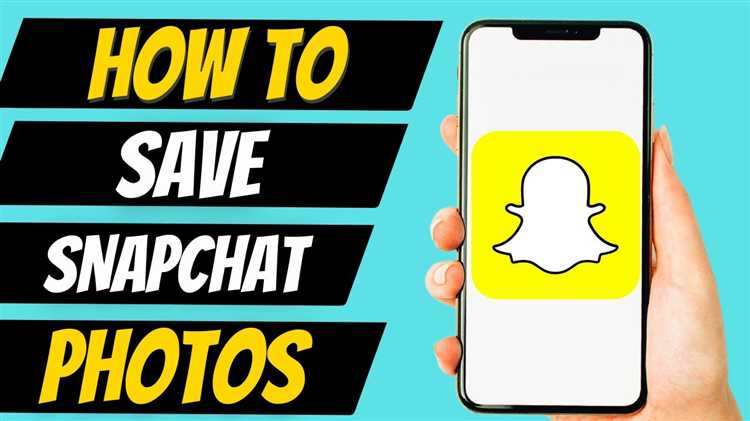
Snapchat предоставляет несколько официальных способов сохранить снимки без потери качества и риска блокировки аккаунта. Основной метод – функция Сохранить в память, которая позволяет сохранить сделанные фото и видео непосредственно в раздел Memories. Для этого достаточно после создания снимка нажать кнопку Сохранить внизу экрана. Снимок автоматически попадёт в приватный архив, доступный только владельцу аккаунта.
Для экспорта снимков из Memories предусмотрена опция Экспорт. Нажав на нужный снимок и выбрав «Поделиться», можно сохранить файл в галерею устройства или отправить через другие приложения. Этот способ гарантирует, что качество изображения сохранится, а метаданные Snapchat не будут утеряны.
При работе с полученными снимками из чата Snapchat позволяет сделать скриншот через встроенную кнопку камеры (для Android) или стандартные системные средства (для iOS). Однако в этом случае отправитель получит уведомление о скриншоте, что важно учитывать.
Для автоматического сохранения входящих снимков рекомендуется активировать функцию Сохранение чатов. Она сохраняет текстовые сообщения и отправленные мультимедийные файлы в архив, доступный после повторного открытия чата. Это облегчает доступ к содержимому без необходимости делать скриншоты.
Использование встроенных функций Snapchat – единственный надёжный и безопасный способ сохранить снимки, исключающий риск блокировки за сторонние методы или приложения. Рекомендуется регулярно проверять обновления приложения, поскольку разработчики часто расширяют возможности сохранения и управления контентом.
Использование функции записи экрана на смартфоне для сохранения фото
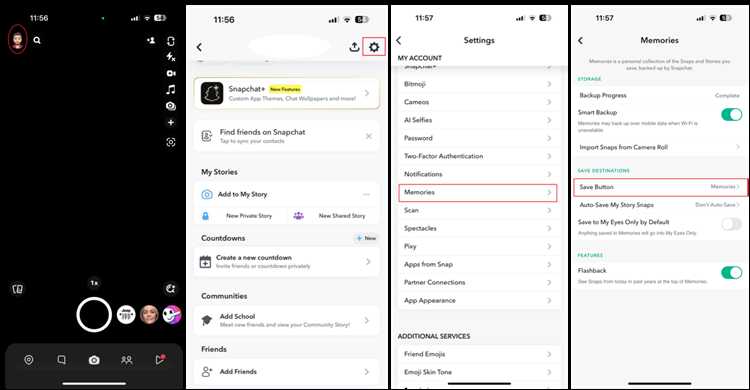
Функция записи экрана – эффективный способ сохранить фото из Snapchat без прямого сохранения изображения в приложении. На устройствах с iOS запись запускается через Пункт управления, активируемый свайпом вниз справа (на iPhone X и новее) или вверх снизу экрана (на старых моделях). Важно заранее добавить кнопку записи экрана в Пункт управления через настройки.
Для Android функция записи экрана встроена в панель быстрых настроек (доступна на версиях Android 10 и выше). Если иконка отсутствует, её можно добавить вручную через редактирование панели. Для устройств без встроенного рекордера рекомендуются проверенные сторонние приложения, например, AZ Screen Recorder или Mobizen.
При записи экрана в Snapchat необходимо включить максимальное качество видео и отключить звук, чтобы избежать посторонних шумов и сохранить только изображение. Для точного кадрирования снимка после записи рекомендуется использовать встроенные редакторы видео смартфона, обрезая ролик до нужного кадра с фото.
Особое внимание следует уделить уведомлениям в Snapchat – некоторые версии приложения предупреждают пользователя о записи экрана, что может повлиять на конфиденциальность. Запись лучше выполнять в офлайн-режиме или на временно заблокированном аккаунте.
Этот метод сохраняет не только фото, но и контекст – например, временные рамки и эффекты, присутствующие в момент записи. Однако качество снимка немного снижается из-за сжатия видео, поэтому для важных изображений стоит использовать альтернативные способы сохранения.
Применение сторонних приложений и риски их использования
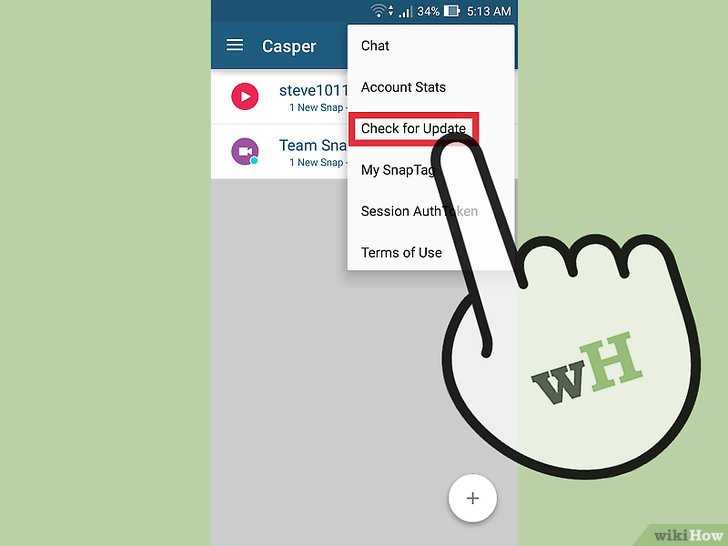
Для сохранения фото из Snapchat часто используются сторонние приложения, предлагающие расширенные функции загрузки и архивирования контента. Однако такие программы работают вне официального API Snapchat, что приводит к высокой вероятности блокировки аккаунта. В 2024 году Snapchat усилил защиту от неавторизованного доступа, вводя автоматическую идентификацию подозрительных действий, включая использование приложений для скриншотов или загрузки.
Кроме риска бана, сторонние приложения могут содержать вредоносное ПО. Согласно исследованию Kaspersky, 27% приложений для скачивания контента из соцсетей имеют скрытые трояны или собирают личные данные без уведомления пользователя. Использование таких программ повышает угрозу утечки паролей, личных фотографий и контактов.
Рекомендация – проверять отзывы и репутацию приложений в официальных магазинах, избегать загрузок из сторонних сайтов. Следует отдавать предпочтение решениям с открытым исходным кодом и минимальным количеством запрашиваемых разрешений. Оптимальный способ сохранения фото – использование встроенных функций Snapchat, таких как “Снимок экрана” с последующим уведомлением отправителю, что сохраняет прозрачность общения и снижает риски блокировок.
Сохранение фото из My Eyes Only: возможные способы доступа
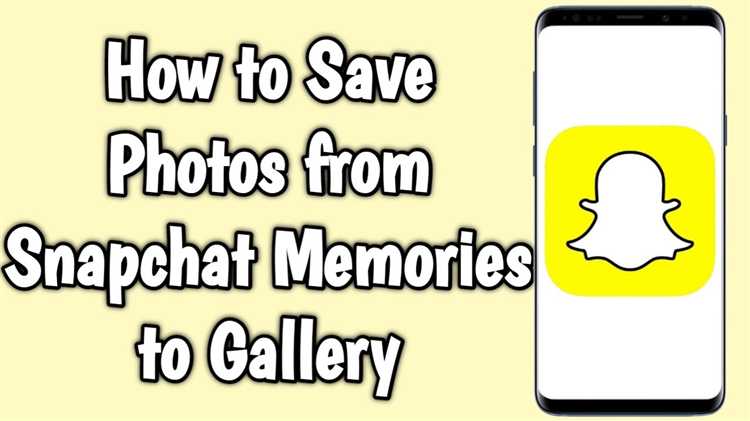
Раздел My Eyes Only в Snapchat защищает фото паролем и шифрованием, что значительно усложняет их сохранение вне приложения. Для доступа к снимкам требуется ввести PIN-код, после чего можно просмотреть содержимое. Снимки нельзя экспортировать напрямую из My Eyes Only через стандартные функции Snapchat.
Первый способ сохранения – создание скриншотов экрана с последующим сохранением изображения в галерею устройства. Однако при этом Snapchat уведомляет отправителя, если снимок сделан в обычном чате, но в My Eyes Only таких уведомлений нет, так как это локальное хранилище. Недостаток метода – возможное снижение качества и необходимость аккуратно избегать случайных касаний, чтобы не закрыть фото.
Второй вариант – использование записи экрана. В iOS и Android встроены инструменты для записи с экрана, что позволяет сохранить видео или последовательность кадров с My Eyes Only. После записи можно извлечь отдельные кадры или сохранить видео целиком. Этот способ более гибкий, но требует проверки качества и соблюдения конфиденциальности.
Программы для стороннего управления устройством (например, через ПК) позволяют получить доступ к файлам устройства. При наличии root или jailbreak можно найти директории с данными Snapchat, однако данные из My Eyes Only остаются зашифрованными и без ключа PIN их расшифровать невозможно. Этот метод подходит только опытным пользователям и сопряжён с рисками безопасности.
Резюмируя, официальных инструментов для экспорта фото из My Eyes Only нет. Единственно доступные способы – скриншоты и запись экрана, которые сохраняют данные локально и требуют внимательности при использовании. Для сохранения целостности качества рекомендуется использовать запись экрана с последующим выделением кадров.
Как избежать автоматического удаления полученных фото
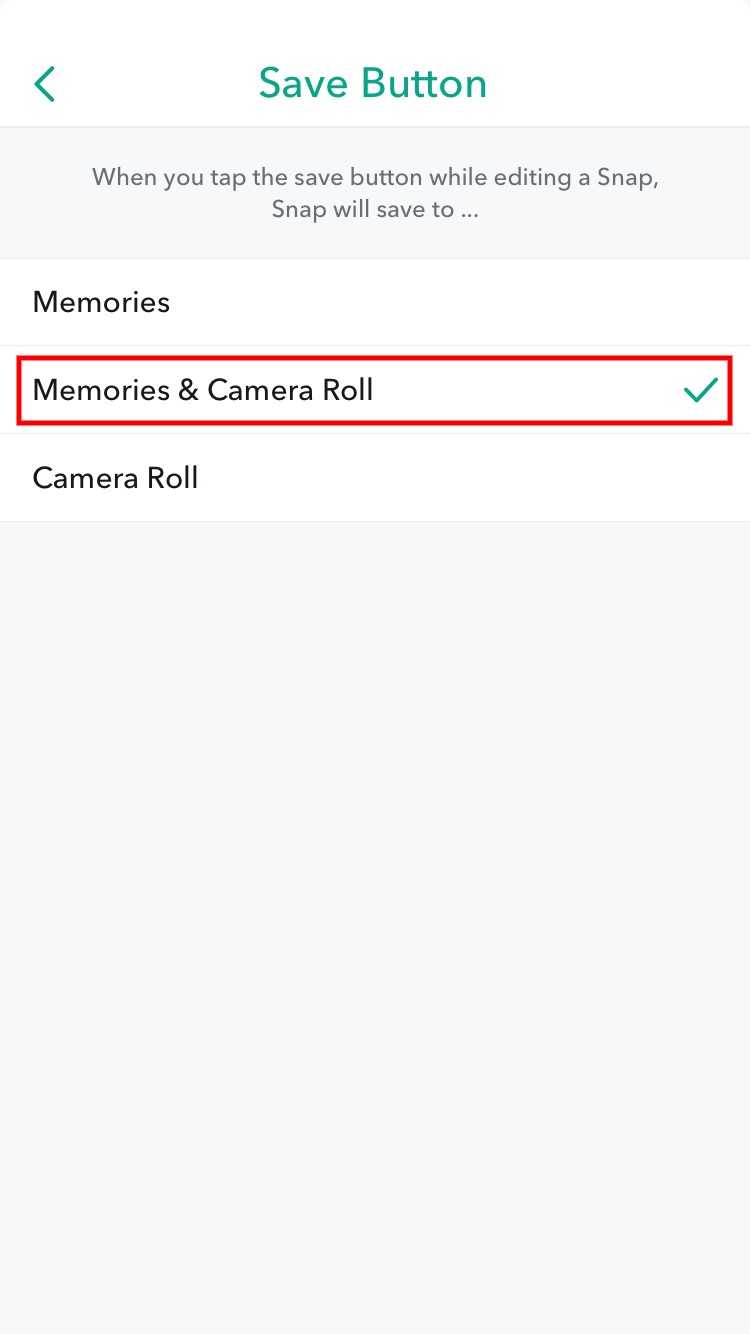
Snapchat настроен на автоматическое удаление полученных фотографий после просмотра или истечения срока действия. Для сохранения таких снимков без потери качества и без нарушения правил приложения следует применять проверенные методы.
- Использование функции «Сохранить в чат»: После открытия снимка нажмите и удерживайте изображение, чтобы вызвать опцию сохранения. Фото будет сохранено в истории чата и останется доступным до удаления разговора.
- Скриншоты с уведомлением: Сделайте скриншот экрана устройства стандартными средствами. Обратите внимание, что отправитель получит уведомление о скриншоте. В некоторых случаях это приемлемо, если сохранение нужно быстро и без дополнительных приложений.
- Приложения для записи экрана: Используйте встроенные средства записи экрана (iOS, Android) для записи просмотра снимка. Важно отключить звук, чтобы не захватить уведомления. Запись сохраняется в высоком качестве и без уведомлений отправителю.
- Режим «Самолет»: Перед открытием фото включите режим «Самолет», откройте снимок, сделайте скриншот или сохраните файл. После этого закройте Snapchat и отключите режим «Самолет». Метод работает не всегда, зависит от версии приложения.
- Сторонние приложения: Используйте программы и утилиты, предназначенные для сохранения Snapchat-контента. При выборе обращайте внимание на отзывы и проверяйте безопасность, чтобы избежать утечки данных или блокировки аккаунта.
Рекомендуется регулярно проверять настройки конфиденциальности Snapchat и обновлять приложение, чтобы использовать актуальные возможности сохранения и защиту от удаления фото.
Вопрос-ответ:
Как можно сохранить фото из Snapchat, если обычное сохранение запрещено?
В Snapchat есть ограничения на сохранение снимков, но можно использовать несколько способов. Один из них — сделать скриншот экрана, при этом приложение уведомит отправителя. Альтернативно, существуют сторонние приложения или функции записи экрана, которые могут помочь сохранить фото без уведомления, однако такие методы могут нарушать правила сервиса и не гарантируют полной безопасности данных.
Можно ли скачать фото из Snapchat напрямую на телефон без уведомления отправителю?
Официально Snapchat не предоставляет такой функции — при сохранении снимка отправитель получает уведомление. Для обхода этой системы некоторые пользователи используют режим «самолёт» на телефоне: сначала открывают фото, затем включают авиарежим и делают скриншот. После этого приложение не отправляет уведомление. Но этот метод не всегда работает стабильно, и стоит быть осторожным с нарушением конфиденциальности.
Какие риски связаны с использованием сторонних приложений для сохранения фото из Snapchat?
Сторонние приложения могут нарушать правила Snapchat и привести к блокировке аккаунта. Кроме того, такие программы часто требуют доступ к личным данным, что увеличивает риск утечки информации. Некоторые приложения могут содержать вредоносное ПО, поэтому использовать их стоит с осторожностью и только из проверенных источников.
Как сохранить фото из Snapchat, чтобы качество изображения осталось высоким?
Лучший способ сохранить качество — использовать запись экрана на телефоне. Многие современные смартфоны позволяют делать это с высокой точностью, не теряя деталей. Если сделать обычный скриншот, качество может немного ухудшиться из-за особенностей отображения. После записи экрана можно вырезать нужный кадр с помощью редакторов.
Есть ли способы сохранять фото из Snapchat автоматически?
В Snapchat можно сохранять свои собственные снимки автоматически, используя функцию сохранения в память устройства. Для чужих фото автоматического сохранения нет, так как это противоречит политике конфиденциальности. Некоторые пользователи пытаются использовать боты или специальные скрипты, но такие решения технически сложны и могут привести к блокировке аккаунта.
Можно ли сохранить фото из Snapchat, если отправитель его удалил?
Если отправитель удалил фото в Snapchat, официально сохранить его не получится, так как снимки в этом приложении предназначены для временного просмотра. Однако некоторые пользователи используют скриншоты или сторонние приложения для записи экрана, чтобы сохранить изображение. При этом стоит помнить, что отправитель получит уведомление о скриншоте, а использование сторонних программ может нарушать правила Snapchat и привести к блокировке аккаунта.
Какие способы существуют для сохранения фотографий из Snapchat без уведомления отправителя?
Сохранять фото в Snapchat без уведомления отправителя можно с помощью записи экрана на смартфоне или специальных приложений, которые умеют это делать скрытно. На некоторых устройствах можно использовать встроенную функцию записи экрана, а на других – сторонние программы. Однако такой подход может нарушать пользовательское соглашение Snapchat и создавать этические вопросы, поэтому лучше уточнять у отправителя, можно ли сохранить фото. Важно учитывать, что приложение постоянно обновляется, и способы обхода уведомлений могут перестать работать.